netstat
-a (all)显示所有选项,默认不显示LISTEN相关
-t (tcp)仅显示tcp相关选项
-u (udp)仅显示udp相关选项
-n --numeric 直接使用IP地址,而不通过域名服务器。(显式数字地址)
-l 仅列出有在 Listen (监听) 的服務状态
-p 显示建立相关链接的程序名(pid)
-r 显示路由信息,路由表
-e 显示扩展信息,例如uid等
-s 按各个协议进行统计
-c 每隔一个固定时间,执行该netstat命令。
注意:并不是所有的进程都能找到,没有权限的会不显示,使用 root 权限查看所有的信息。



ps
ps 命令有两种不同的语法风格 —— BSD 与 UNIX 两种风格。
ps aux 与 ps -aux 是不同的,例如 -u 参数表示打印进程的 uid,而参数 u 表示显示进程的详细信息
两种格式是允许混用的,例如 ps ax -f
- BSD 格式 —— 参数前面不加 -
- UNIX/LINUX 格式 —— 参数前面通常要加 -
a 显示所有进程
-a 显示同一终端下的所有程序
-A 显示所有进程
c 显示进程的真实名称
-e 等于“-A”
e 显示环境变量
f 显示程序间的关系
u 指定用户的所有进程
-au 显示较详细的资讯
-aux 显示所有包含其他使用者的行程
ps -Af |grep gnome //-A:所有进程 -f:所有列格式.
$ ps aux
$ ps -ef
ps -u root
ps -ef|grep ssh
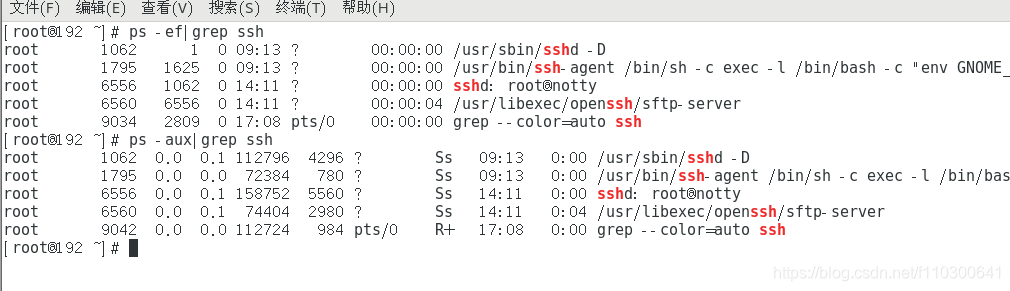
top
PID 进程id
PPID 父进程id
按CPU使用率排序
运行top命令后,键入大写P。
有两种途径:
a) 打开大写键盘的情况下,直接按P键
b) 未打开大写键盘的情况下,Shift+P键
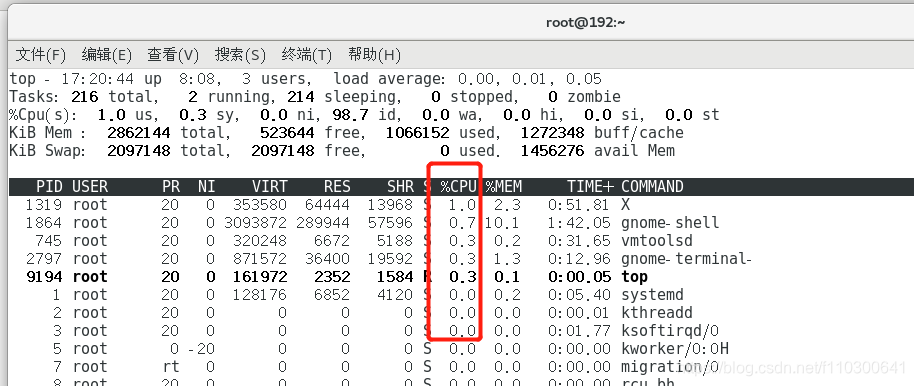
按内存使用率排序
运行top命令后,键入大写M。
有两种途径:
a) 打开大写键盘的情况下,直接按M键
b) 未打开大写键盘的情况下,Shift+M键
chkconfig
chkconfig命令用来更新、查询、修改不同运行级上的系统服务。比如安装了httpd服务,并且把启动的脚本放在了/etc/rc.d/init.d目录下,有时候需要开机自动启动它,而有时候则不需要,因此,就可以使chkconfig命令来进行控制,这个命令就相当于一个开关,不过这个开关有[0-6]共7个档.
# 0 - 停机
# 1 - 单用户模式
# 2 - 多用户,没有NFS
# 3 - 完全多用户模式(标准的运行级)
# 4 - 没有用到
# 5 - X11(xwindow)
# 6 - 重新启动
表示在不同级别下的运行状态是on还是off。所以千万不用讲运行级别设置为0,6;最常用的就是2,3,5
chkconfig --list [name] 服务列表[可根据实际需要,停掉不用服务]
chkconfig --add [name] 服务添加[如缺省,则从缺省的init脚本自动建立]
chkconfig --del [name] 服务删除[并把相关符号连接从/etc/rc[0-6].d删除]
chkconfig --level name <on|off|reset>
on 服务在改变运行级时的启动
off 服务在改变运行级时的停止
reset 指初始化服务信息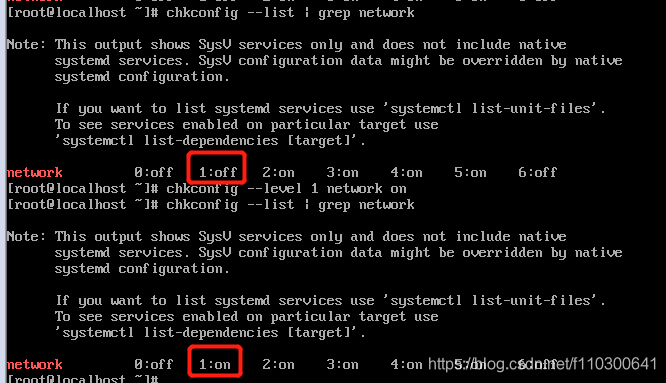
kill pkill
kill <pid>
kill -9 <pid>
如果你使用kill,你需要知道进程ID号。pkill是类似的命令,但使用模式匹配,如进程名,进程拥有者等。
pkill <进程名>
who whoami
who和 w 类似命令,提供当前登录用户列表、系统启动时间、运行级别等。
whoami 命令输出当前用户ID
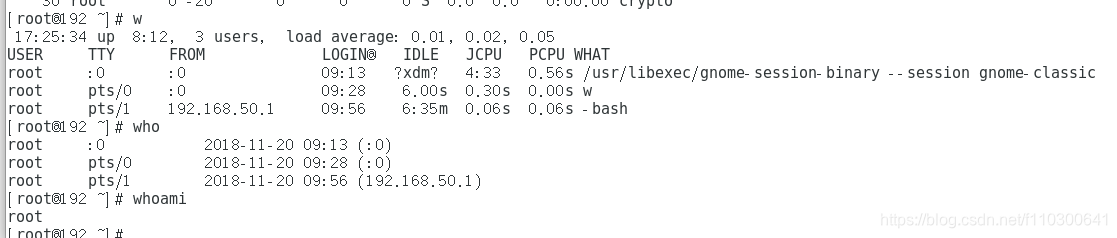
sed
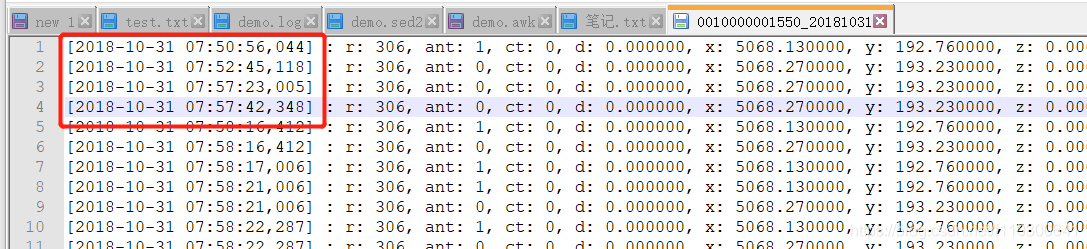
去掉日期的中括号 []
sed -rn 's/^\[([-|:|,| |0-9]{23})](.*$)/\1\2/p' 0010000001550_20181031
sed -rn 's/^\[([-|:| |0-9]{19}),[0-9]{3}](.*$)/\1\2/p' 0010000001550_20181031 > tmpdate
#要求起始与结束用的字符串必须在文档中同时存在
sed -n '/2018-10-31 07:50:56/,/2018-10-31 07:58:16/p' tmpdate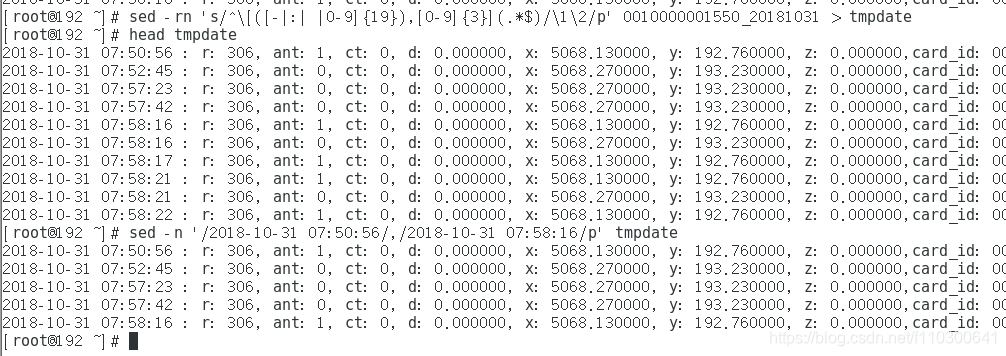

sed -rn '/2018-10-31 07:52:[0-9]{2}/,/2018-10-31 07:58:[0-9]{2}/p' tmpdate
su命令和su -命令最大的本质区别就是:前者只是切换了root身份,但Shell环境仍然是普通用户的Shell;而后者连用户和Shell环境一起切换成root身份了。只有切换了Shell环境才不会出现PATH环境变量错误。su切换成root用户以后,pwd一下,发现工作目录仍然是普通用户的工作目录;而用su -命令切换以后,工作目录变成root的工作目录了。
mount挂载外设(/dev/cdrom是cd进不去的)
-------------------
1.右键client右下角的光盘图标 ->设置
2.iso文件
选择一个iso镜像文件。
3.右键client右下角的光盘图标 ->连接.
4.创建文件夹/mnt/cdrom
$>su root
$>mkdir cdrom
5.挂载光驱/dev/cdrom到/mnt/cdrom
$>mount /dev/cdrom /mnt/cdrom
$>find . /mnt/cdrom
卸载外设
--------------------
1.从挂载的目录中出来,否则出现设备繁忙
$>cd ..
2.使用umount进行卸载
$>umount /mnt/cdrom
vmware Vnet8虚拟网卡丢失的找回问题
--------------------------------------
1.打开VMware Workstation
2.然后点击Edit --> Virtual Network Edit --> 打开Virtual Network Edit框 ,
3.点击最下面的的Restore Default 按钮,
3.恢复默认设置,这会在网络连接那块可以看到丢失的VMware Network Adapter VMnet8 又回来啦,
或者 在Virtual Network Edit框 找到一个Add Network... 的按钮 弹出来一个框 然后在select a network to add 中选择VMnet8
单击OK 就可以啦

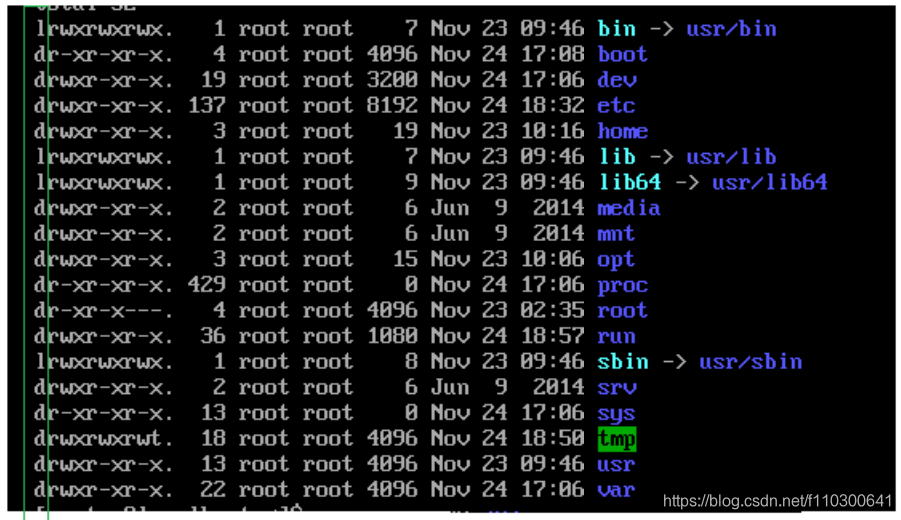
ls -lrt //按时间显示文件(l表示详细列表,r表示反向排序,t表示按时间排序)
# grep str /tmp/test //在文件 '/tmp/test' 中查找 "str"
# grep ^str /tmp/test //在文件 '/tmp/test' 中查找 "str" 开始的行
# grep [0-9] /tmp/test //查找 '/tmp/test' 文件中包含数字的行
# grep str -r /tmp/* //在目录 '/tmp' 递归查找 "str"
# diff file1 file2 //找出两个文件的不同处
# sdiff file1 file2 //以对比的方式显示两个文件的不同
# find / -name file1 //从 '/' 开始进入根文件系统查找文件和目录
# find / -user user1 //查找属于用户 'user1' 的文件和目录
# find /home/user1 -name \*.bin //在目录 '/ home/user1' 中查找以.bin结尾的文件(和 find /home/user1 -name *.bin相同)
# find -name '*.[ch]' | xargs grep -E 'expr' //在当前目录及其子目录所有.c和.h文件中查找 'expr'
# find -type f -print0 | xargs -r0 grep -F 'expr'//在当前目录及其子目录的常规文件中查找 'expr'
# find -maxdepth 1 -type f | xargs grep -F 'expr'//在当前目录中查找 'expr'
Cp -r 源目录 目的目录 (要加r)
/etc 配置文件目录:防火墙文件,jdk环境配置文件
/usr UNIX shared resource 应用程序存放目录,/usr/bin 存放应用程序 /usr/share存放共享文件
chmod -R 777 xxx //递归修改权限
CentOS Windows
$>ls cmd>dir
$>ls --help //查看命令帮助
$>man ls //查看命令帮助
$>clear cmd>cls //清屏
$>cd . cmd>cd . //进入当前目录
$>cd .. cmd>cd .. //进入上级目录
$>pwd //显式当前目录
$>su root //切换用户,输入密码,swith user
$>passwd //修改当前用户的密码
$>ifconfig cmd>ipconfig //查看ip地址
$>ping localhost cmd>ping localhost //查看网络连通情况
$>ping www.baidu.com cmd>ping www.baidu.com //查看网络连通情况
$>cd ~ //回到主目录
$>cd - //回到上次的目录
$>alias //查看所有的别名
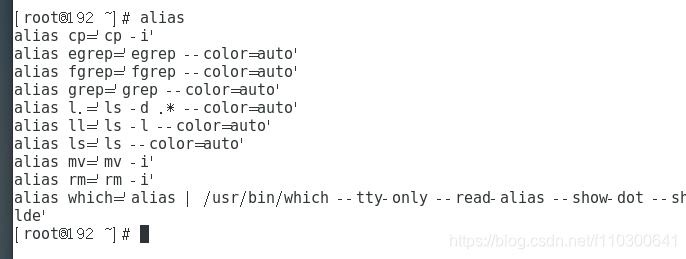
$>ls -a -l -h //查看当前目录-h:人性化 -l:列表 -a:显式.开头

$>mkdir ~/Downloads/a //创建目录
$>touch ~/Downloads/a/1.txt //创建文件
$>echo helloworld > 1.txt //重定向输出(覆盖)
$>echo helloworld >> 1.txt //重定向输出(追加模式)
$>cat 1.txt cmd>type a.txt //查看文件
$>cp 1.txt 2.txt //复制文件
$>rm 1.txt //删除文件
$>rm -rf / //强行递归删除
$>mv a.txt tmp/
$>more a.txt //分屏显式
$>more -5 a.txt //显式前5行内容
$>tail a.txt //最后10行内容
$>find . | more // | 是管道符,前面的命令的输出作为后面命令输入。
$>find ~
$>ls -aR ~ //递归显式主目录所有的文件(a表示包含.开头的文件)
$>head a.txt //显式前10行
$>head -n 10 a.txt //显式前10行
$>head -10 a.txt //显式前10行
sudo reboot
$>wc -c -l -w a.txt //统计文本信息, //显式统计信息-c:字节 -l:line -w:word
$>file xxx.xx //查看文件类型
$>tar -cvf my.tar 1.txt tmp //创建归档文件
$>tar -vxf my.tar //解档文件
$>find . | grep txt | cp `xargs` temp //xargs是多行变单行,使用空格替换回车换行符.
//`` : 是强制命令解析。
$>ping `cat a.txt` //命令嵌套
$>which echo //查看命令的文件路径
$>help //查看os内置的命令
$>man ifconfig //查看特定命令
[Linux文件类型]
- //文件
d //目录
l //链接,类似于windows快捷方式.
b //block,块文件。
c //字符文件
[linux的权限]
$>chmod //修改文件(夹)权限
$>chmod g-w //去除group中write权.
chmod //只有owner和root才具有文件权限的修改权。
[read权限]
文件 :文件内容
文件夹 :文件夹的内容
execute权限
-------------
文件 :执行
文件夹 :进入目录
[centos]
逻辑结构.
/ //文件系统的根.
/bin //最初的命令(祖先),binary文件,可执行文件
/sbin //super binary(重要性高)
/usr/bin //厂商相关的命令,ubuntu
/usr/sbin //厂商相关的命令,ubuntu
/usr/local/bin //用户级别。
/usr/local/sbin
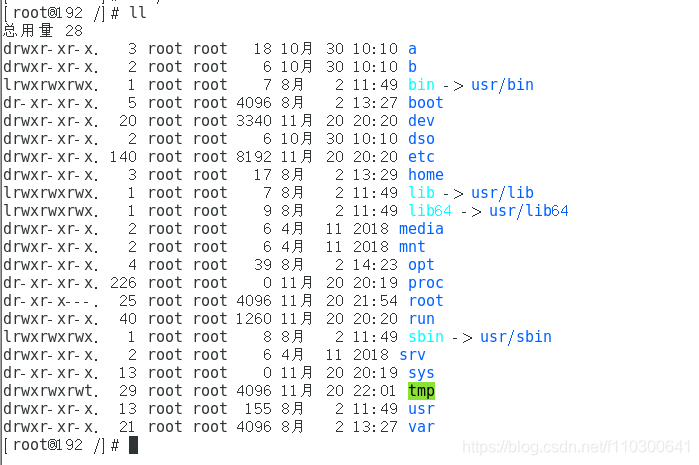
service管理命令
-------------------
1.查看服务的状态
$>service server_name status //语法 (systemctl restart network)
$>service network status
$>service network start //启动
$>service network stop //停止
$>service network restart //重启